- Installation og konfiguration af din VPN på en Windows Server 2012 skal være problemfri.
- Hvis VPN ikke fungerer, skal du bruge vores hurtige løsninger til den fejl, du støder på.
- Hvis du leder efter lignende praktiske tip, er du velkommen til at tjekke ud VPN-fejl og -løsninger.
- Det er sandsynligvis i din bedste interesse også at bogmærke vores VPN-fejlfindingshub.

En VPN kan installeres og konfigureres på en Windows Server 2012 ved at køre guiden Setup Anywhere Access og vælge VPN-indstillingen.
Når du vælger at aktivere denne indstilling ved hjælp af guiden, roller eller funktioner såsom Fjernadgang, DirectAccess og VPN (RAS), IP- og domænebegrænsninger, IIS Management-scripts og -værktøjer, Netværkspolitik og Access Services-værktøjer og Windows Intern database er installeret på serveren.
Det er også muligt at aktivere disse roller og / eller funktioner fra Server Manager eller PowerShell kommandolader, men det anbefales dog at aktivere det gennem selve guiden.
Windows Server 2012 tillader klientmaskiner at deltage i deres server uden at være i virksomhedsnetværket via funktionen Remote Domain Join.
Så hvis VPN er aktiveret på serveren, kan du tilslut en fjernklient til det lokale netværk via din VPN, og kør guiden Connect, og slut derefter fjernklienten til serveren - en enkel og ligetil proces.
Det er dog vigtigt at bemærke, at Server 2012 automatisk formår at rute til VPN, så Routing and Remote Access (RRAS) UI er skjult på serveren for at forhindre manipulation af disse indstillinger.
VPN'er er også implementeret således, at der ikke er behov for manuelle konfigurationer på serveren eller klienten.
Hvis korrekte TCP-porte er åbne på firewallen og sendes til serveren, og VPN'et blev aktiveret, mens guiden kørte, skulle VPN'en fungere med det samme, med de korrekte protokoller valgt.
Brugere af Windows Server 2012 har rapporteret bekymringer, når deres VPN ikke fungerer med server 2012, og denne artikel ser på nogle af de almindelige problemer og deres løsninger.
De 5 bedste VPN'er, vi anbefaler
 |
59% rabat til rådighed for toårsplaner |  Tjek tilbud! Tjek tilbud! |
 |
79% rabat + 2 gratis måneder |
 Tjek tilbud! Tjek tilbud! |
 |
85% rabat! Kun 1,99 $ pr. måned i 15 måneders plan |
 Tjek tilbud! Tjek tilbud! |
 |
83% rabat (2,21 $ / måned) + 3 gratis måneder |
 Tjek tilbud! Tjek tilbud! |
 |
76% (2.83$) på 2 års plan |
 Tjek tilbud! Tjek tilbud! |
Hvad kan jeg gøre, hvis VPN ikke fungerer på Windows Server 2012?
- Fejl 850
- Fejl 800
- Fejl 720
1. Fejl 850
- Gå til din VPNs indstillinger på Netværk fanen i VPN-forbindelsen, skal du åbne egenskaberne for IPv4, og klik Fremskreden.
- Under Avancerede TCP / IP-indstillinger, fjern markeringen i afkrydsningsfeltet for Brug standard gateway på fjernnetværk for at sikre, at netværket og internetforbindelsen kører.
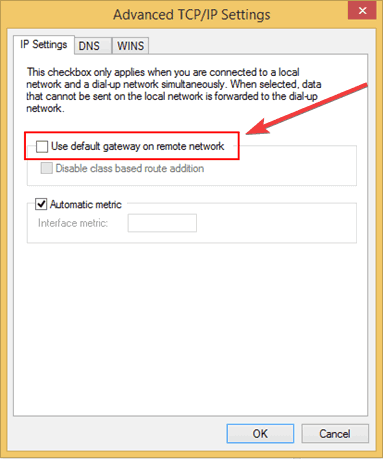
Når denne fejl vises, lyder meddelelsen: Den Extensible Authentication Protocol-type, der kræves til godkendelse af fjernadgangsforbindelsen, er ikke installeret på din computer.
Hvis du opretter VPN-forbindelsen manuelt, får du denne fejl, når VPN ikke fungerer med server 2012.
Denne fejl viser, at ingen af protokollerne er valgt i VPN-forbindelsesegenskaberne, så for at rette dette skal du vælge Tillad disse protokoller på den Fanen Sikkerhed af VPN-forbindelsen.
Microsoft CHAP version 2 (MS-CHAP v2) vælges automatisk, hvis du klikker på denne mulighed og derefter klikker på Okay for at anvende ændringerne.
Hvis du får problemer med internet- eller netværksressourceadgang, kan du bruge standardgatewayen til det eksterne netværk. Brug trinene beskrevet ovenfor for at løse dette på ingen tid.
2. Fejl 800
- Sørg for, at 443 er tilladt og sendt til Windows Server 2012, og at det korrekte SSL-certifikat er bundet til standardwebstedet for 443-porten og det samme med SSTP-porten.
- Hvis du vil vide, at port 443 er blokeret, skal du kontrollere, om du kan gennemse RWA udefra, hvis du kan, er den åben, ellers er den blokeret.
- For at bekræfte certifikater (RRAS og IIS) skal du åbne IIS Manager på Server Essentials og klikke på Åbn bindingertil standardwebstedet.
- Gå tilWebstedsbindingerside, og vælg bindingen til port 443 med det tomme værtsnavn, og klik på Redigere.
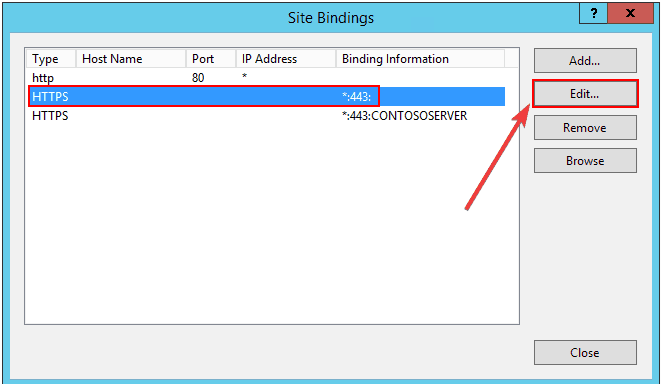
- PåRediger bindende sideside, klik Udsigt.
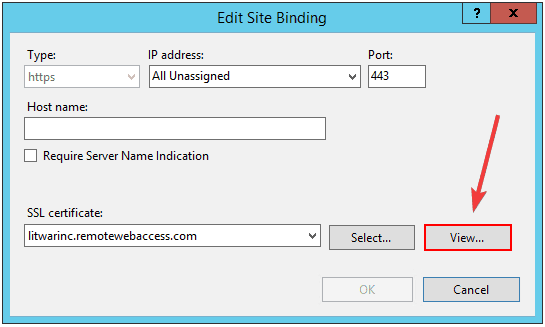
- På certifikat Windows, valgtedetaljerog noter certifikatets tommelfinger.
- Du kan også bruge denne PowerShell-kommando til at få vist fingeraftrykket for det certifikat, der er aktivt på standardwebstedet:
Get-Webbinding | Where-Object {$ _. Bindinginformation -eq "*: 443:"} | fl certifikatHash - Åben Routing og fjernadgangsadministration, højreklik på servernavnet, åbn dets ejendomme.

- Klik på Sikkerhed og klik Udsigt ved siden af certifikatet. Du skal også have det samme certifikat-fingeraftryk her.
Bemærk: Hvis dette er et andet certifikat, skal du ændre certifikatet for at matche det på IIS. Ellers kan du bruge denne kommando til at ændre dette certifikats fingeraftryk til Secure Socket Tunneling Protocol (SSTP) -tjenesten:
reg tilføj HKEY_LOCAL_MACHINESYSTEMCurrentControlSetServicesSstpSvcParameters / v SHA1CertificateHash / t REG_BINARY / / f Denne fejl vises som Fjernforbindelsen blev ikke oprettet, fordi forsøget VPN-tunneller mislykkedes.
Når dette sker, VPN-server er muligvis ikke tilgængelig. Hvis denne forbindelse forsøger at bruge en L2TP / IPsec-tunnel, er de nødvendige sikkerhedsparametre til IPsec-forhandling muligvis ikke konfigureret korrekt.
Denne forbindelsesfejl kan skyldes, at enten 443 ikke er tilladt i firewallen, eller at der er et certifikatfejl i RRAS og IIS (standardwebsite).
For at løse dette problem skal du være opmærksom på ovenstående retningslinjer.
Når du har sikret dig, at certifikatet på standardwebstedet og SSTP er det samme, bør problemet forsvinde.
3. Fejl 720
- Åben Routing og fjernadgangskonsol.
- Åbn serveregenskaber.

- Tildel a på serveregenskaberne gyldig statisk IPv4-adressepulje til VPN-klienterne og udelukke det fra DHCP-serveromfanget.
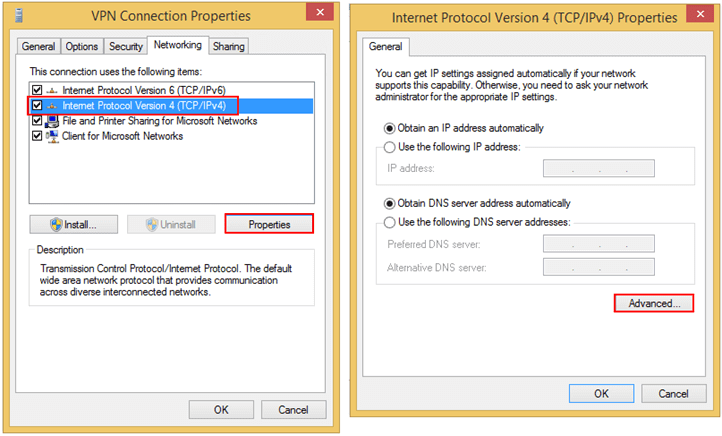
Bemærk: Ved visse lejligheder er det blevet bemærket, at den lokale klient viser forbindelsen til den hostede Windows Server 2012 R2 Essentials.
Dog er der muligvis ikke nogen forbindelse mellem VPN-klienten og Server Essentials.
I sådanne scenarier skal du kontrollere begivenhederne for RemoteAccess-MgmtClient og RemoteAccess-RemoteAccessServer i Event Viewer.
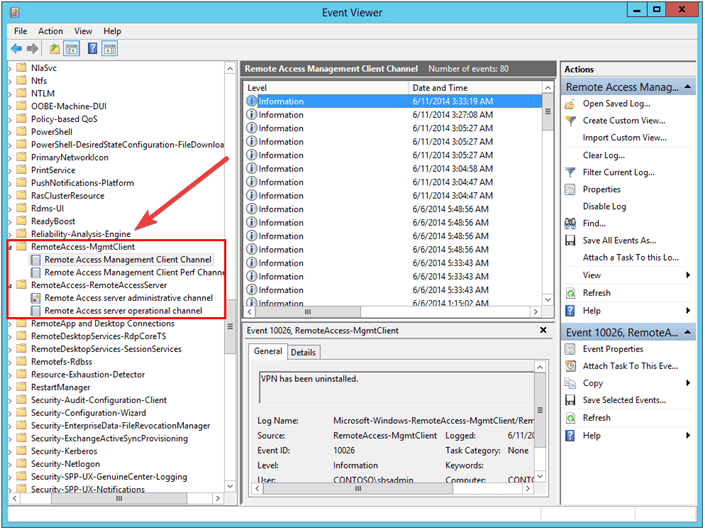
Denne fejl vises som En forbindelse til fjerncomputeren kunne ikke oprettes. Du skal muligvis ændre netværksindstillingerne for denne forbindelse.
Hvis en VPN-klient ikke kan få en IP-adresse fra VPN-serveren, får du muligvis Fejl 720, når VPN ikke fungerer med server 2012.
I Server Essentials hostes DHCP normalt på en anden enhed.
Hjalp nogen af disse løsninger med problemet med VPN, der ikke fungerer server 2012 på din computer? Giv os besked ved at efterlade en kommentar i afsnittet nedenfor.
Når dette ikke sker, kan VPN'er installeres og konfigureres. Det er hvad du tydeligt kan gøre på Windows Server 2012.
- Understøttes Windows Server 2012 R2 stadig?
Ja, det understøttes stadig. Den udløbne udvidede supportdato til Windows Server 2012 r2 er oktober. 10, 2023.
Ofte stillede spørgsmål
Dette kan let gøres ved at køre guiden Setup Anywhere Access og blot vælge en fantastisk VPN-løsning.
EN virtuelt privat netværk er din forbindelse til et andet netværk via internettet. Nogle operativsystemer har integreret VPN-understøttelse.
Når dette ikke sker, kan VPN'er installeres og konfigureres. Det er hvad du tydeligt kan gøre på Windows Server 2012.
Ja, det understøttes stadig. Den udløbne udvidede supportdato til Windows Server 2012 r2 er oktober. 10, 2023.
